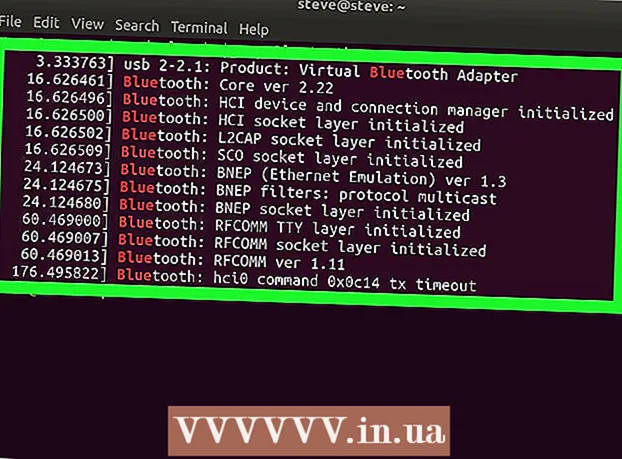작가:
Robert Simon
창조 날짜:
24 6 월 2021
업데이트 날짜:
1 칠월 2024

콘텐츠
이 기사는 모바일 앱과 Facebook 웹 사이트 자체를 통해 Facebook에 게시하는 방법을 알려줍니다. 메시지에는 텍스트, 사진, 비디오 및 위치에 대한 정보가 포함될 수 있습니다. 자신의 페이지뿐만 아니라 자신이 속한 친구 또는 그룹의 페이지에도 메시지를 게시 할 수 있습니다.
단계로
2 가지 방법 중 1 : 모바일 메시지 게시
 Facebook을 엽니 다. Facebook 앱 아이콘은 진한 파란색 배경에 흰색 "f"모양입니다. 이미 로그인되어있는 경우 Facebook에서 뉴스 피드를 엽니 다.
Facebook을 엽니 다. Facebook 앱 아이콘은 진한 파란색 배경에 흰색 "f"모양입니다. 이미 로그인되어있는 경우 Facebook에서 뉴스 피드를 엽니 다. - 아직 로그인하지 않은 경우 이메일 주소 (또는 전화 번호)와 비밀번호를 입력하고 "로그인"을 누르십시오.
 메시지를 게시 할 페이지로 이동합니다. 메시지를 작성하려는 위치에 따라 다릅니다.
메시지를 게시 할 페이지로 이동합니다. 메시지를 작성하려는 위치에 따라 다릅니다. - "내 페이지"-뉴스 피드 상단에 페이지 게시물을 작성할 수 있습니다.
- "친구 페이지"-화면 상단의 검색 막대를 탭하고 친구 이름을 입력 한 다음 친구의 이름을 탭하고 프로필 사진을 탭하십시오.
- "A Group"- "☰", "Groups", "Groups"탭, 그룹을 차례로 누르십시오.
 메시지 상자를 누릅니다. 이 창은 뉴스 피드 상단에 있습니다. 친구 페이지에 게시하는 경우 페이지 상단의 사진 섹션 아래에 있습니다. 그룹으로 게시하는 경우 창은 표지 사진 바로 아래에 있습니다.
메시지 상자를 누릅니다. 이 창은 뉴스 피드 상단에 있습니다. 친구 페이지에 게시하는 경우 페이지 상단의 사진 섹션 아래에 있습니다. 그룹으로 게시하는 경우 창은 표지 사진 바로 아래에 있습니다. - 일반적으로 창에 "Write something"또는 "What are you doing"과 같은 문구가 있습니다.
 사진이나 동영상을 업로드하세요. 메시지 화면 중앙에있는 "사진 / 동영상"을 누른 다음 업로드 할 사진 또는 동영상을 선택하고 "완료"를 누릅니다. 그러면 게시물에 사진이나 비디오가 추가됩니다.
사진이나 동영상을 업로드하세요. 메시지 화면 중앙에있는 "사진 / 동영상"을 누른 다음 업로드 할 사진 또는 동영상을 선택하고 "완료"를 누릅니다. 그러면 게시물에 사진이나 비디오가 추가됩니다. - 여러 장의 사진이나 동영상을 동시에 업로드 할 수 있습니다.
- 텍스트가있는 메시지 만 게시하려면이 단계를 건너 뜁니다.
 메시지에 텍스트를 추가하십시오. 텍스트 필드를 탭한 다음 메시지 텍스트를 입력합니다.
메시지에 텍스트를 추가하십시오. 텍스트 필드를 탭한 다음 메시지 텍스트를 입력합니다. - 화면 중앙에있는 색상 원을 눌러 메시지의 배경을 설정할 수도 있습니다. 130 자 이하의 메시지에만 색상을 추가 할 수 있습니다.
 프레스 메시지에 추가 화면 중앙에. 다음 메시지 옵션이 표시됩니다.
프레스 메시지에 추가 화면 중앙에. 다음 메시지 옵션이 표시됩니다. - "사진 / 동영상"-사진이나 동영상을 더 추가합니다.
- "체크인"-메시지에 주소 또는 위치를 추가 할 수 있습니다.
- "느낌 / 활동 / 스티커"-감정, 활동 또는 그림 이모티콘을 추가 할 수 있습니다.
- "사람 태그하기"-이 게시물에 사람을 추가 할 수 있습니다. 이것은 또한 그들의 페이지에 메시지를 배치합니다.
 메시지에 더 추가하려면 메시지 옵션을 선택하십시오. 이것은 완전히 선택 사항입니다. 게시물에 더 이상 추가하지 않으려면 다음 단계로 이동하세요.
메시지에 더 추가하려면 메시지 옵션을 선택하십시오. 이것은 완전히 선택 사항입니다. 게시물에 더 이상 추가하지 않으려면 다음 단계로 이동하세요.  프레스 장소 화면 오른쪽 상단에 있습니다. 그러면 메시지가 게시되고 현재보고있는 페이지에 추가됩니다.
프레스 장소 화면 오른쪽 상단에 있습니다. 그러면 메시지가 게시되고 현재보고있는 페이지에 추가됩니다.
방법 2/2 : 데스크톱에 게시
 Facebook을 엽니 다. https://www.facebook.com/으로 이동합니다. 로그인 한 경우 Facebook 뉴스 피드가 열립니다.
Facebook을 엽니 다. https://www.facebook.com/으로 이동합니다. 로그인 한 경우 Facebook 뉴스 피드가 열립니다. - 로그인하지 않은 경우 이메일 주소 (또는 전화 번호)와 비밀번호를 입력하십시오. 페이지 오른쪽 상단에서이 작업을 수행하십시오.
 메시지를 게시 할 페이지로 이동합니다. 메시지를 게시하려는 위치에 따라 다릅니다.
메시지를 게시 할 페이지로 이동합니다. 메시지를 게시하려는 위치에 따라 다릅니다. - "내 페이지"-뉴스 피드 상단에 페이지 게시물을 작성할 수 있습니다.
- "친구 페이지"-화면 상단의 검색 창을 클릭하고 친구의 이름을 입력 한 다음 프로필 사진을 클릭합니다.
- "그룹"-페이지 왼쪽의 "그룹"을 클릭하고 "그룹"탭을 클릭 한 다음 열고 자하는 그룹을 클릭합니다.
 메시지 상자를 클릭하십시오. 이 창은 뉴스 피드 상단에 있습니다. 친구 나 그룹 페이지에 글을 올리면 표지 사진 아래에 메시지 상자가 나타납니다.
메시지 상자를 클릭하십시오. 이 창은 뉴스 피드 상단에 있습니다. 친구 나 그룹 페이지에 글을 올리면 표지 사진 아래에 메시지 상자가 나타납니다.  메시지에 텍스트를 추가하십시오. 메시지 상자에 내용을 입력하십시오. 메시지 상자 아래의 색상 중 하나를 클릭하여 색상이있는 배경을 추가 할 수도 있습니다.
메시지에 텍스트를 추가하십시오. 메시지 상자에 내용을 입력하십시오. 메시지 상자 아래의 색상 중 하나를 클릭하여 색상이있는 배경을 추가 할 수도 있습니다. - 컬러 배경은 130 자 이하의 메시지에만 지원됩니다.
 게시물에 더 많은 콘텐츠를 추가하세요. 메시지에 추가하려면 메시지 상자 아래의 옵션 중 하나를 클릭하십시오.
게시물에 더 많은 콘텐츠를 추가하세요. 메시지에 추가하려면 메시지 상자 아래의 옵션 중 하나를 클릭하십시오. - "사진 / 비디오"-컴퓨터에서 사진 또는 비디오를 선택하여 게시물에 업로드 할 수 있습니다.
- "친구 태그"-메시지에서 친구 또는 친구 그룹을 선택하고 태그를 지정할 수 있습니다. 태그가 지정된 친구는 자신의 페이지에서 메시지를 볼 수 있습니다.
- "체크인"-메시지에 주소를 추가 할 수 있습니다.
- "Feel / Activity"-메시지에 감정이나 활동을 추가 할 수 있습니다.
 클릭 장소. 이 파란색 버튼은 창의 오른쪽 하단에 있습니다.
클릭 장소. 이 파란색 버튼은 창의 오른쪽 하단에 있습니다.
팁
- Facebook 웹 사이트의 그룹 페이지에 메시지를 게시 할 때 메시지의 오른쪽 상단 모서리에있는 "더보기"를 선택하여 파일 업로드 또는 문서 생성과 같은 추가 옵션을 볼 수 있습니다.
- 특정 회사는 체크인시 보상을 제공합니다. 예를 들어, 일부 레스토랑은 공식 Facebook 페이지에서 체크인 할 때 무료 음료를 제공합니다.
경고
- 메시지는 다른 사용자를 괴롭 히거나 학 대해서는 안됩니다.